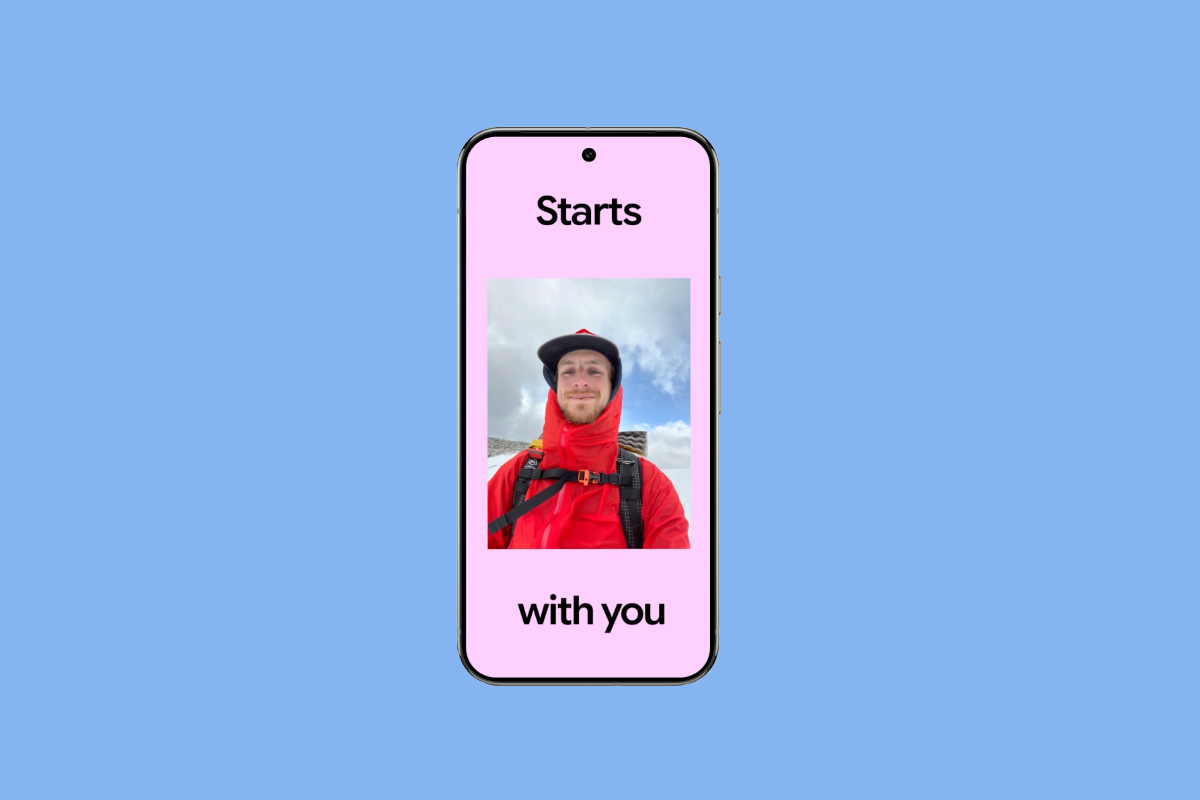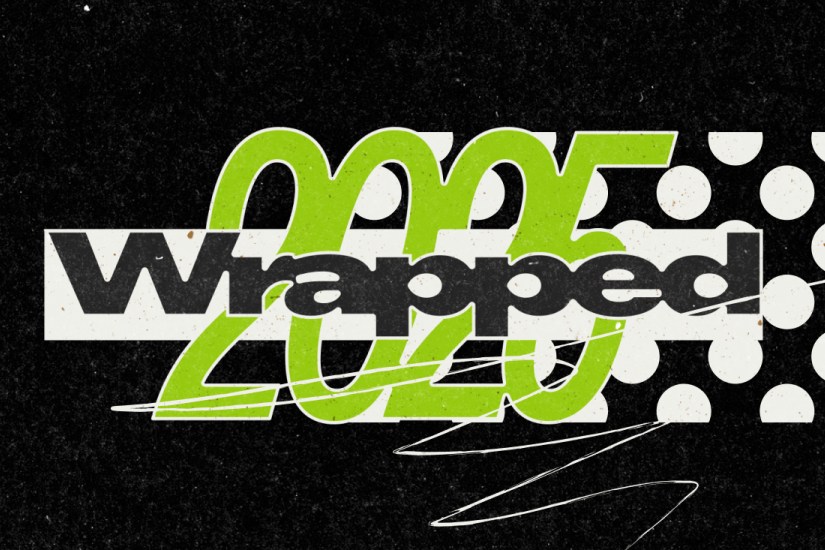Desde el año pasado, WhatsApp implementó la posibilidad de crear listas numeradas o con puntos, lo que permite un mayor control al ir de comprar u organizar la maleta de viaje, solo por poner dos escenarios. Si te estás preguntando cuáles son, te decimos cómo elaborarlas.
La plataforma de mensajería instantánea de Meta implementa nuevas funciones de manera recurrente, por lo que podrías perderte de algunas sencillas pero muy funcionales.
También lee:
Una lista numerada en WhatsApp

Sigue los siguientes pasos para crear una lista numerada en la aplicación de mensajería instantánea:
- Abre la app y dirígete a la conversación a la que quieres mandar la lista (también la puedes enviar a tu chat personal).
- En la ventana de escritura, por ejemplo, pon el número uno seguido de un punto y deja un espacio; luego redacta la primera palabra que conformará tu lista (1. Leche).
- Da clic en “intro”. Automáticamente se agrega el número que continúa la lista. Repite el proceso hasta que tu lista esté terminada.
- Para enviarla, únicamente debes pulsar sobre el ícono del avión, sí, como lo haces al mandar otro mensaje convencional.
Una lista solo con puntos

Si no hace falta numerar el listado, lo que puedes hacer es utilizar un punto para cada uno de los elementos:
- Abre la aplicación y dirígete a la conversación a la que quieres mandar la lista (también la puedes enviar a tu chat personal).
- En la ventana de escritura, coloca un guion corto o un asterisco, deja un espacio y redacta el primer elemento (- Camisas).
- Da clic en “intro”. Automáticamente se agrega un punto por defecto, para que pongas el siguiente elemento. Repite el proceso hasta que tu lista esté terminada.
- Para enviarla, presiona sobre el ícono del avión, sí, como lo haces al enviar un mensaje convencional.
Ambos formatos de listas permiten reaccionar, copiarlas o incluso destacarlas. Es decir, dejan llevar a cabo todas las acciones de un mensaje normal.
Una manera interactiva
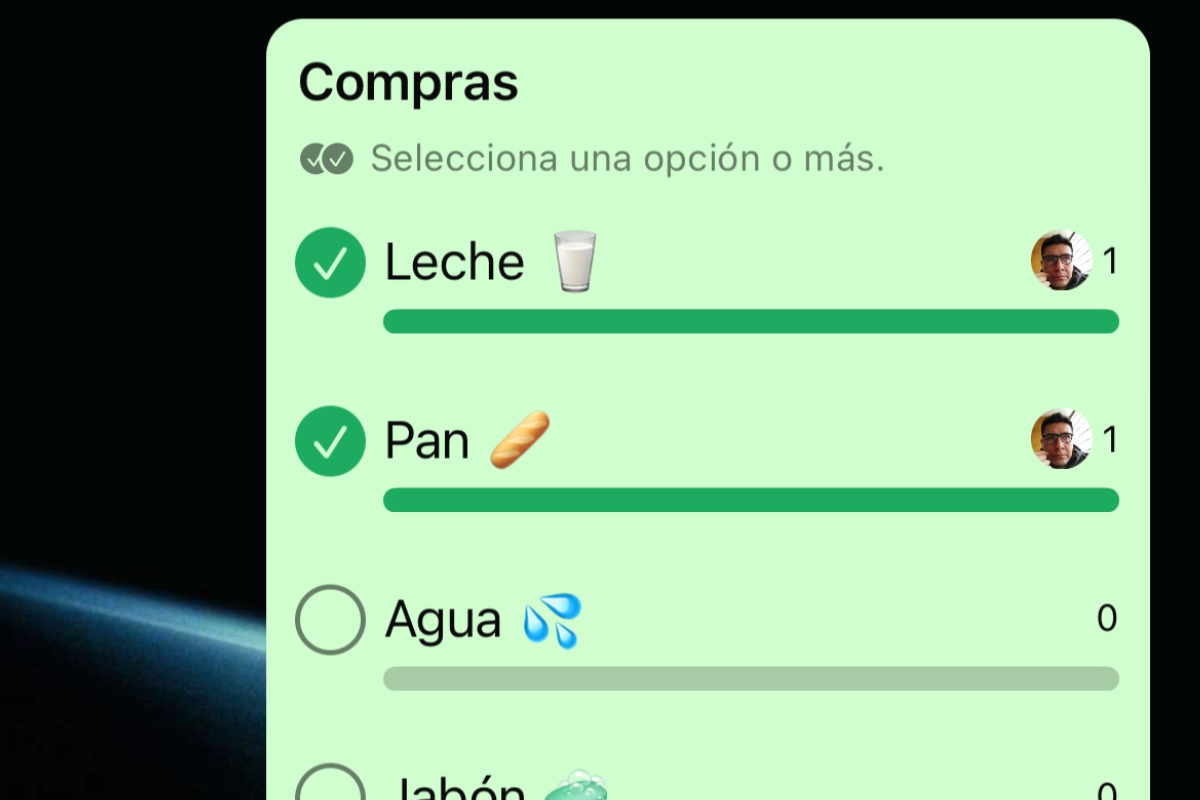
Es posible hacer una lista interactiva en WhatsApp, aunque se debe utilizar una función diferente a las mencionadas anteriormente:
- Abre la app y dirígete a la conversación a la que quieres mandar la lista interactiva (puede ser tu chat personal también).
- Pulsa sobre el signo de “+”, junto a la ventana de escritura, y selecciona la opción de Encuesta.
- Se desplegará una nueva ventana. En la opción de Haz una pregunta, solo coloca el título que quieres que tenga tu lista. Por ejemplo, “Compras”.
- En Opciones, añade los elementos de tu lista, hasta 12. Por cierto, puedes reordenarlos al arrastrar hacia arriba o hacia abajo sobre las tres líneas horizontales en cada uno de estos.
- Asegúrate de que el botón de Permitir varias respuestas esté habilitado.
- Una vez que hayas llenado todos los campos, da clic en Enviar.
- Lo que sigue ahora es que puedes poner una “palomita” a cada uno de los elementos, conforme los vayas completando.
- Si necesitas una lista más larga, tendrás que repetir el proceso, con el fin de añadir los elementos que te faltan.
Lo sabemos, estamos usando la función que permite hacer encuestas para una lista, pero es por el momento la única vía para que esta sea interactiva.
También te interesará: